Cómo imprimir notas de iPhone 5/4S/4/3GS
¿Cómo imprimir notas de mi iPhone 4?
Hago un evento de calendario y utiliza el campo notas para mi lista para hacer cada día. ¿Hay una manera de imprimir los billetes? THX.
Junto con la popularidad de los teléfonos inteligentes, más y más personas tienden a hacer notas, incluso escribir papeles importantes en sus teléfonos, al parecer para la conveniencia. Se puede escribir en cualquier momento y en cualquier lugar. ¿Sin embargo, si se aprecian copias impresas, cómo imprimirlo? Para los usuarios de iPhone, hay buenas noticias: usted puede imprimir notas de iPhone 4, iPhone 4S, iPhone 5 u otros modelos fácilmente en su computadora, como tienes Wondershare Dr.Fone para iOS (Mac iPhone Data Recovery) o Wondershare Dr.Fone para iOS(iPhone Data Recovery) (Windows) instalado en su computadora.
Wondershare Dr.Fone es un programa confiable y fácil de usar, que permite fácilmente poner las notas de tu iPhone al ordenador e imprimirlos. A diferencia de iTunes, puede exportar directamente notas de iPhone como visibles e imprimibles, por lo que se puede imprimir sin necesidad de ninguna modificación. Además, usted puede utilizar para extraer y iPhone imprimir las notas de copia de seguridad de iTunes, así como mensajes, contactos, etc..
Descargar la versión de prueba gratuita para probar gratis ahora!
Pasos de cómo imprimir notas de iPhone en PC
A continuación, vamos a intentar Wondershare Dr.Fone para iOS (Mac) para imprimir las notas de iPhone en pasos.
Paso 1. Elija un modo de recuperación
Descargar e instalar la versión para Mac del programa en su computadora y luego ejecutarlo. Así aparecerá la ventana principal. Seleccione un modo de recuperación. Hay dos de ellos: recuperar de copia de seguridad de iTunes y recuperar forma iOS dispositivo. Elegir la primera de ellas, sólo tienes que ir recto. Si elige otro, necesitará conectar su iPhone a la computadora y luego ir más allá.
Recuperación de dispositivos iOS:
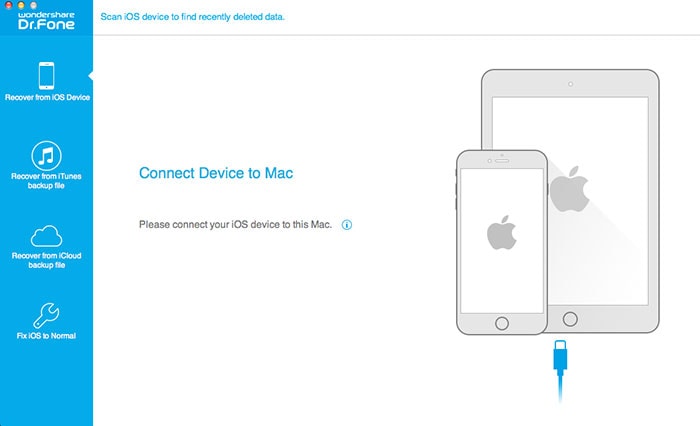
Recuperación de archivos de copia de seguridad de iTunes:

Paso 2. Analizar sus notas iPhone
Imprimir notas de copia de seguridad iPhone: seleccione el archivo de copia de seguridad de tu iPhone y haz clic en Start Scan para extraer el contenido.
Hay diferentes maneras para recuperarse de los dispositivos iOS. Si utilizas iPhone 5/4S, conecta tu iPhone y haz clic en Start Scan para analizarlo directamente.

Si utilizas iPhone 4/3GS, debe seguir la siguiente guía para explorar tu iPhone:
- Mantenga su iPhone y haga clic en el botón de inicio en la ventana del programa en su computadora.
- Presione el botón de encendido y el botón Home al mismo tiempo una vez que comienza el primer paso
- Suelte el botón de encendido después de 10 segundos y mantenga que el botón Home pulsado durante otros 15 segundos, hasta llegar al modo de exploración.
- Una vez el programa escaneará automáticamente tu iPhone para los datos en él.

Paso 3. Imprimir las notas del iPhone
Al final de la exploración, puede escuchar el contenido de sus notas una a una en el resultado de la exploración. Verificar y guardar en su ordenador como un archivo HTML. Entonces usted puede imprimir las notas del iPhone ahora.
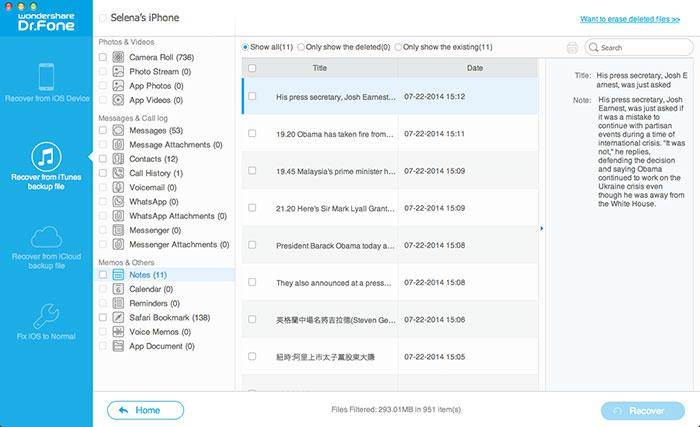
Más lectura
Recuperar los mensajes de iPhone: esta guía le muestra cómo recuperar mensajes de texto borrados de iPhone de diferentes maneras.
Recuperar borrados fotos en iPhone: este artículo muestra cómo recuperar fotos borradas iPhone de diferentes maneras.
Recuperar iPhone iMessages: puede recuperar contactos eliminados sin una copia de seguridad en el iPhone con 3 pasos a gusto.
Artículos relacionados
¿Preguntas relacionadas con el producto? Hablar directamente con nuestro equipo de soporte >>



